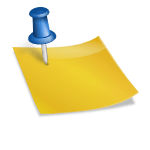Verfasst von unter Chrome am 6. Mai 2024
 Wenn es um das Surfen im Internet geht, ist der Chrome-Browser von Google eine beliebte Wahl für viele Nutzer. Doch hin und wieder kann es passieren, dass man Probleme mit der Internetverbindung im Browser hat. In diesem Artikel geben wir Ihnen Tipps und Tricks, wie Sie diese Probleme schnell und effektiv beheben können.
Wenn es um das Surfen im Internet geht, ist der Chrome-Browser von Google eine beliebte Wahl für viele Nutzer. Doch hin und wieder kann es passieren, dass man Probleme mit der Internetverbindung im Browser hat. In diesem Artikel geben wir Ihnen Tipps und Tricks, wie Sie diese Probleme schnell und effektiv beheben können.
Überprüfen Sie Ihre Internetverbindung
Der erste Schritt bei Problemen mit der Internetverbindung im Chrome-Browser ist immer, Ihre Internetverbindung zu überprüfen. Stellen Sie sicher, dass Ihre WLAN- oder Netzwerkverbindung ordnungsgemäß funktioniert und dass keine anderen Geräte, die mit dem Netzwerk verbunden sind, diese Verbindung beeinträchtigen.
- Verbinden Sie Ihr Gerät direkt mit Ihrem Modem oder Router, um sicherzustellen, dass es nicht an Ihrem WLAN liegt.
- Stellen Sie sicher, dass der Router eingeschaltet ist und alle Kabel korrekt angeschlossen sind.
- Überprüfen Sie, ob andere Geräte in Ihrem Netzwerk eine Verbindung zum Internet haben.
- Testen Sie Ihre Verbindung, indem Sie eine andere Website besuchen, um sicherzustellen, dass das Problem nicht auf eine spezielle Website beschränkt ist.
Prüfen Sie Ihre Chrome-Browser-Einstellungen
Wenn Ihre Internetverbindung ordnungsgemäß funktioniert, aber Sie immer noch Probleme mit der Verbindung im Chrome-Browser haben, überprüfen Sie zunächst die Einstellungen des Browsers.
- Öffnen Sie Chrome und klicken Sie auf die drei vertikalen Punkte in der rechten oberen Ecke des Fensters. Wählen Sie "Einstellungen" aus dem Dropdown-Menü.
- Klicken Sie auf "Erweitert" und scrollen Sie nach unten zu "System". Deaktivieren Sie die Option "Proxyserver verwenden", wenn diese aktiviert ist.
- Überprüfen Sie auch die Einstellungen für Cookies und Datenschutz, um sicherzustellen, dass sie nicht das Surfen im Internet beeinträchtigen.
- Wenn Sie eine Chrome-Erweiterung verwenden, deaktivieren Sie sie vorübergehend, um sicherzustellen, dass sie nicht das Surferlebnis beeinträchtigen.
Löschen Sie Ihren Browser-Cache und Cookies
Wenn Ihre Browser-Einstellungen in Ordnung sind und Sie weiterhin Probleme haben, kann das Löschen des Browser-Cache und der Cookies helfen, das Problem zu lösen.
- Öffnen Sie Chrome und klicken Sie auf die drei vertikalen Punkte in der rechten oberen Ecke des Fensters. Wählen Sie "Weitere Tools" und dann "Browserdaten löschen" aus dem Dropdown-Menü.
- Wählen Sie einen Zeitraum aus, für den Sie den Cache und die Cookies löschen möchten, und klicken Sie dann auf "Browserdaten löschen".
- Starten Sie Chrome nach dem Löschen des Caches und der Cookies neu und prüfen Sie, ob das Problem behoben ist.
Starten Sie Ihren Computer neu
Wenn alle oben genannten Schritte nicht funktionieren, kann das Neustarten Ihres Computers helfen, das Problem zu lösen.
- Schließen Sie alle Programme, einschließlich Chrome, und klicken Sie dann auf "Start" oder "Herunterfahren".
- Starten Sie den Computer neu und öffnen Sie wieder Chrome.
- Prüfen Sie, ob das Problem behoben ist.
Wenden Sie sich an den technischen Support
Wenn alle oben genannten Schritte nicht funktionieren, wenden Sie sich an den technischen Support. Der Support des Chrome-Browsers kann Ihnen bei der Lösung des Problems helfen.
- Besuchen Sie die Support-Website von Chrome.
- Wählen Sie das Problem aus, das Sie haben, und befolgen Sie die Anweisungen, um das Problem zu lösen.
- Wenn das Problem weiterhin besteht, können Sie sich an den technischen Support wenden, um weitere Hilfe zu erhalten.
Fazit
Es gibt verschiedene Schritte, um Probleme mit der Internetverbindung im Chrome-Browser zu lösen. Egal, ob es sich um ein Problem mit der Verbindung oder den Einstellungen des Browsers handelt, es gibt Schritte, die Sie unternehmen können, um das Problem zu beheben. Wenn alle Schritte nicht funktionieren, wenden Sie sich an den technischen Support des Chrome-Browsers, um weitere Hilfe zu erhalten.
 Web & Apps
Web & Apps